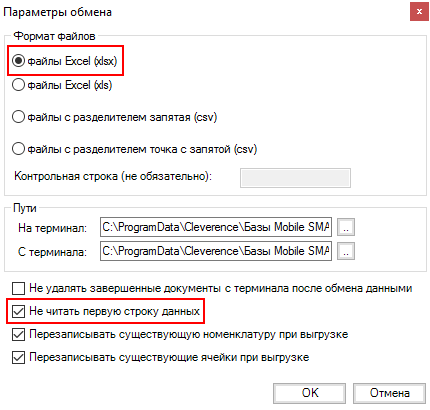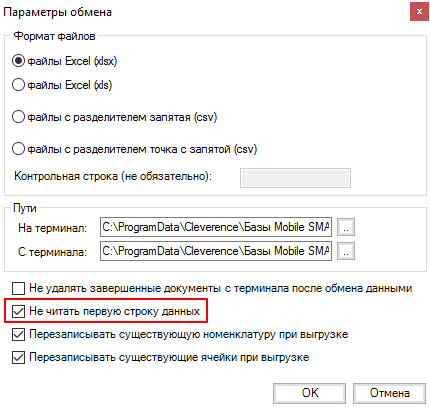Перед тем, как приступить к работе, необходимо выполнить первоначальную настройку и подключение.
Обмен данными

Обмен данными происходит в два этапа:
Этап первый – выгрузка номенклатуры «На сервер» (1).
При нажатии на кнопку «На сервер» происходит выгрузка номенклатуры на сервер (на ТСД в батч режиме).
Этап второй – загрузка документов «С сервера» (2).
При нажатии на кнопку «С сервера» происходит загрузка выполненных документов с сервера (с ТСД в батч режиме).
Этап первый
Выгрузка номенклатуры
Для выгрузки номенклатуры на терминал необходимо положить в папку «На терминал» файл «Номенклатура.xlsx».
Если у Вас есть файл, полученный с сайта ГС1 (GS1), то просто положите его в папку «На терминал». Изменять его нет необходимости, программа поддерживает шаблон этого файла (начиная с версии 3.0.0.7). В настройках утилиты «Не читать первую строку данных» нужно проставить галочку.
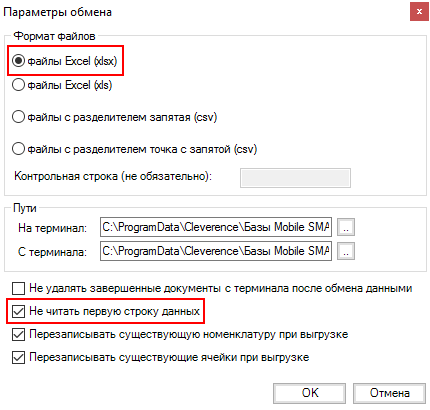
Формат обмена (какие данные и в каком порядке идут в файле) задаётся в файле «…\XlsCsv\Templates\Upload\Номенклатура.xlsx».
Для Excel формат «.xlsx» обмена имеет расширенную структуру, которая подходит к файлам, полученным с сайта ГС1 (GS1).
Шаблон можно изменять или вообще создать свой, с колонками, которые необходимы для выгрузки.
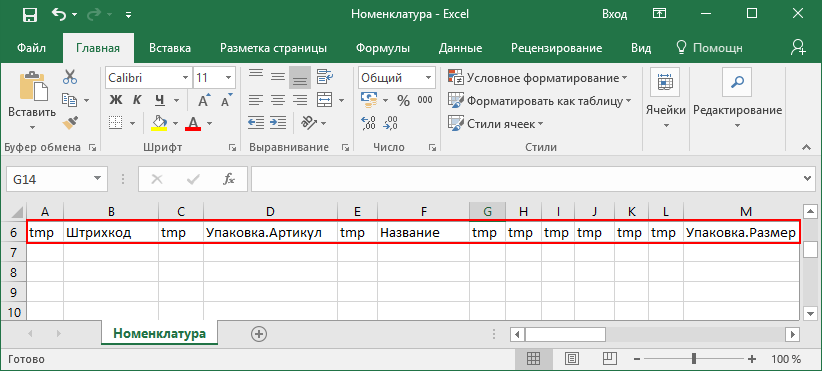
Основные колонки для шаблона номенклатуры:
Название колонки | Описание |
Название | Наименование товара. |
Штрихкод | Штрихкод товара (обычно EAN13). |
Примеры
Комментарии:
- В качестве первой строки можно выгружать произвольные имена колонок, для удобства человека. Для этого в утилите добавлена настройка «Не читать первую строку данных»;
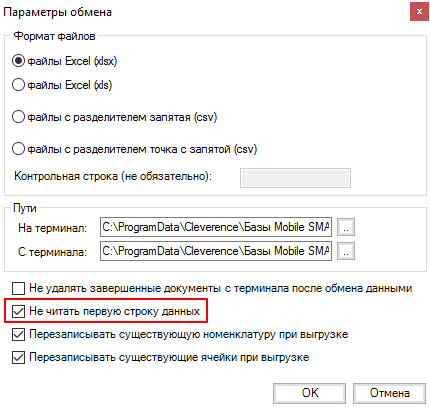
- Каждая строка должна иметь ровно тоже число колонок, что задано в формате обмена.
Пример файла Excel для выгрузки номенклатуры
Путь к файлам для выгрузки номенклатуры: «…\Базы Mobile SMARTS\Mobile SMARTS КИЗ\XlsCsv\На терминал\»
Файлы Excel для выгрузки должны иметь один лист, который содержит загружаемые данные.
Описание строк задается в виде таблицы, содержащей все колонки (даже если какие-нибудь колонки остаются пустыми), которые есть в шаблоне. Каждая колонка может иметь ячейку заголовок, для удобства при просмотре человеком. Если ваш excel файл не имеет строки заголовков, то необходимо отключить опцию «Не читать первую строку данных».
Колонки в документе с данными должны идти в том же порядке, что и в файле шаблона.

Этап второй
Загрузка документов
Файл документа для загрузки будет иметь имя, начинающееся с имени типа документа (например, Маркировка), после которого идет небуквенный и нецифровой символ, например, «№» или «#».
Итоговые загруженные файлы документа создаются автоматически по шаблону и попадают в папку «…\XlsCsv\С терминала\».
Шаблон документа для загрузки с ТСД описывает какие данные и в каком порядке попадут в итоговый файл excel.
Шаблон для загрузки документов с ТСД
Путь к шаблонам «…\XlsCsv\Templates\Download\».
Файл Excel:

Шаблоны можно изменять или вообще создать свой, с колонками, которые необходимы Вам для загрузки.
Колонки для шаблона загрузки документа:
Название колонки | Описание |
Штрихкод | Штрихкод товара (обычно EAN13). |
Название | Наименование товара. |
Принято | Фактическое количество, то которое отсканировали. |
КИЗ | Контрольный идентификационный знак. |
Серийный номер метки | Серийный номер метки, задается производителем на производстве. |
TAGID | Поле памяти Tag ID, в которое при производстве обычно пишется код типа метки. |
TID | Уникальный номер чипа. Поле TID — неизменяемое, и, таким образом, каждая метка является уникальной. |
Примеры
Файл Excel загруженный с ТСД (например, Маркировка 10.02.16 13.23. xlsx)

Смотрите также: